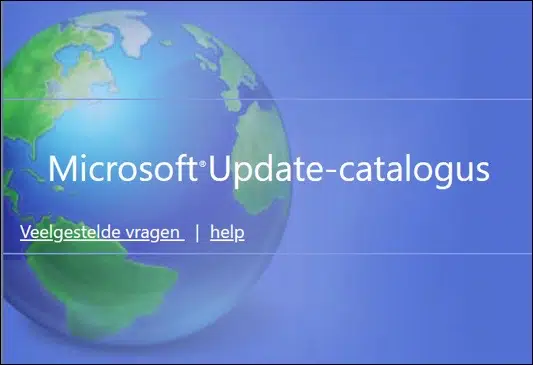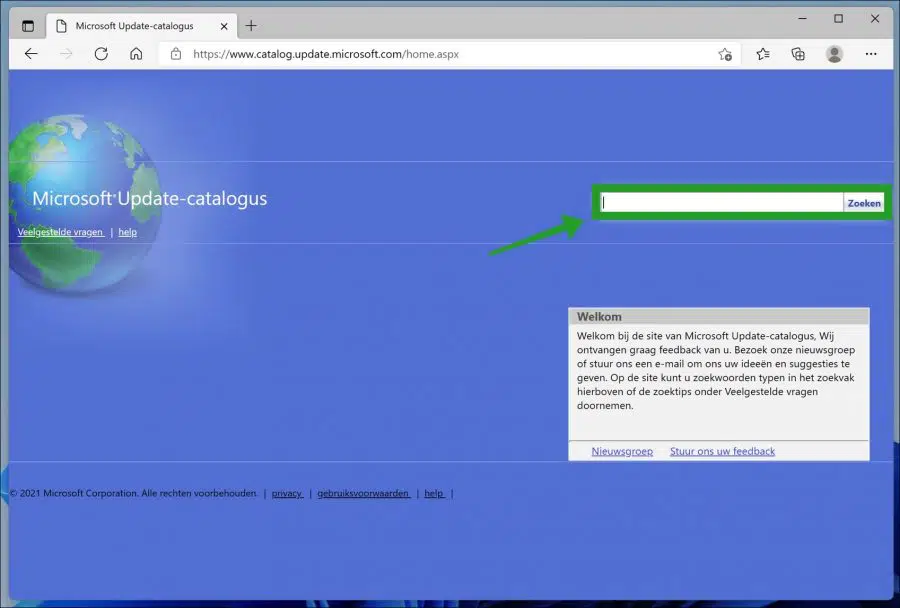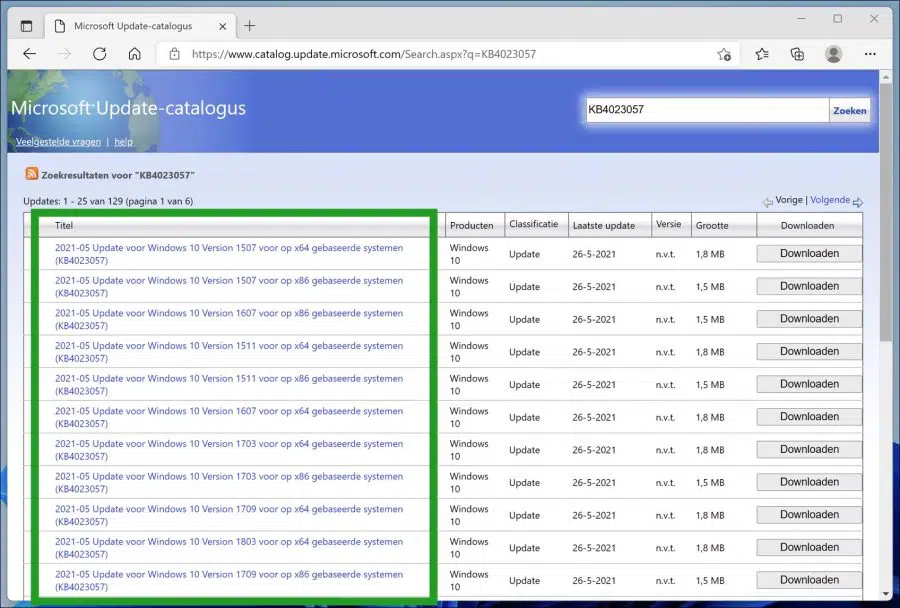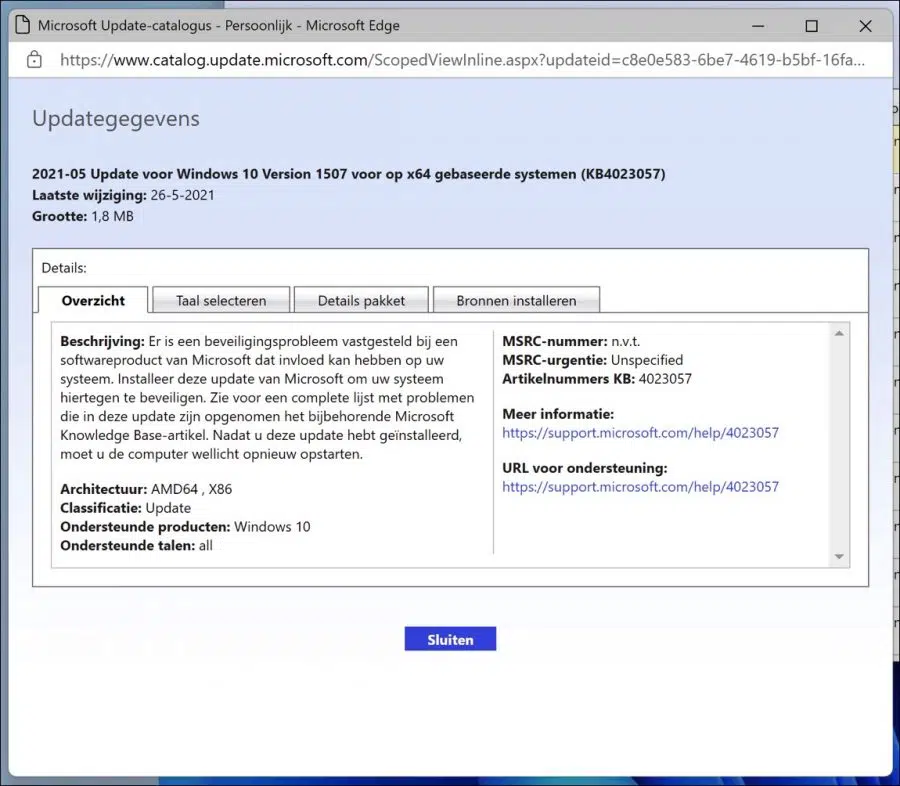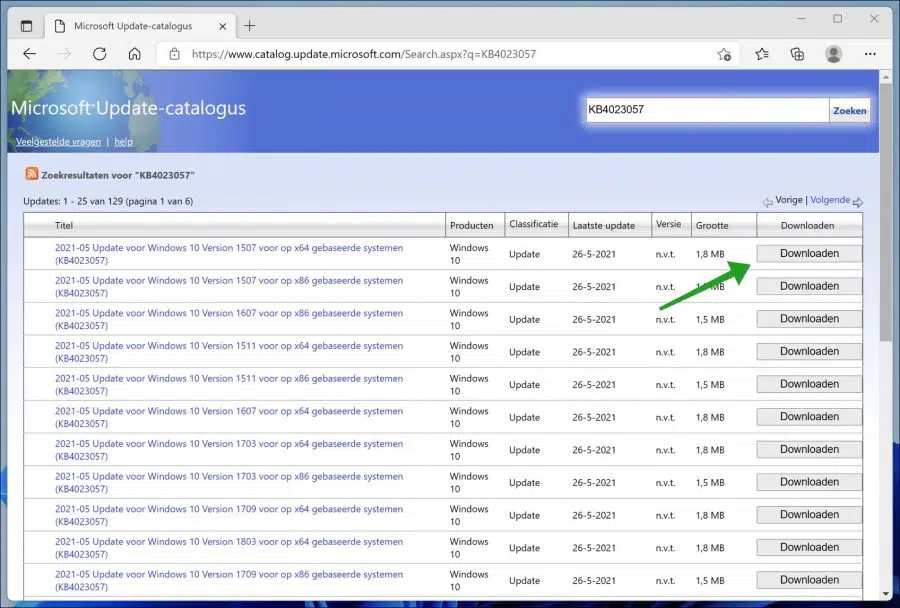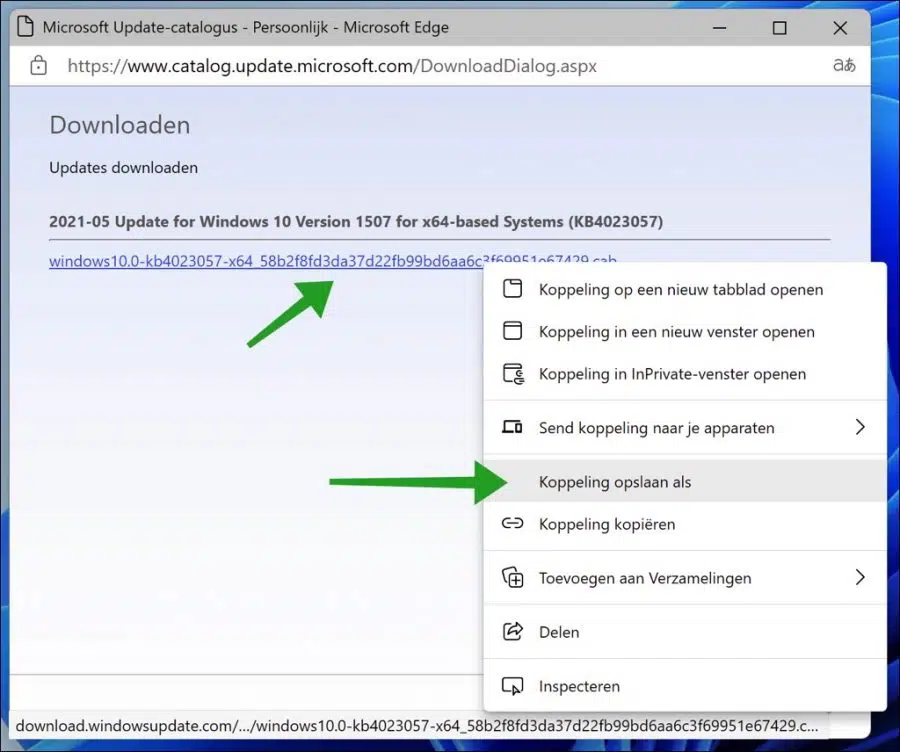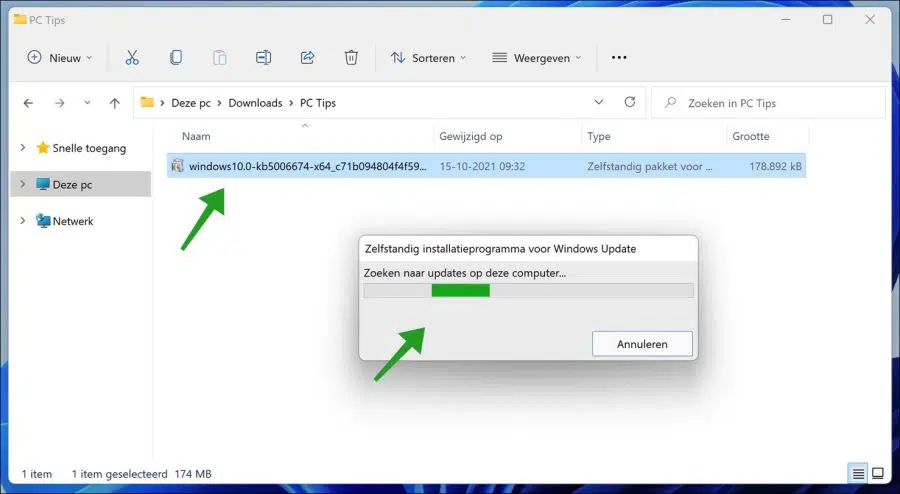डिफ़ॉल्ट रूप से, जब Microsoft कोई अपडेट जारी करता है तो Windows 11 स्वचालित रूप से अपडेट डाउनलोड और इंस्टॉल करता है। अधिकांश मामलों में, आपका हस्तक्षेप बिल्कुल भी आवश्यक नहीं है। आपका ऑपरेटिंग सिस्टम विंडोज़ अपडेट को संभालता है, और अब आपको मूल रूप से उन पर ध्यान देने की ज़रूरत नहीं है।
हालाँकि, कुछ मामलों में आपके पीसी को अपडेट डाउनलोड करने में समस्या हो सकती है। हो सकता है कि आप इन अद्यतनों को कई अलग-अलग कंप्यूटरों पर स्थापित करने के लिए डाउनलोड करना चाहें।
Windows 11 अपडेट को मैन्युअल रूप से डाउनलोड करने के कई कारण हो सकते हैं। अच्छी खबर यह है कि Microsoft आधिकारिक तौर पर आपको इन अपडेट को डाउनलोड करने की सुविधा देता है विंडोज सुधार कैटलॉग वेबसाइट।
अपडेट कैटलॉग के माध्यम से विंडोज अपडेट डाउनलोड और इंस्टॉल करें
अपने कंप्यूटर पर ब्राउज़र खोलें और विंडोज अपडेट कैटलॉग वेबसाइट पर जाएं। यहां आप विंडोज अपडेट डाउनलोड कर सकते हैं और फिर इसे मैन्युअल रूप से इंस्टॉल कर सकते हैं।
https://www.catalog.update.microsoft.com/home.aspx
फिर जिस विंडोज अपडेट को आप डाउनलोड करना चाहते हैं उसका KB (नॉलेज बेस) नंबर पेज पर "सर्च" बार में टाइप करें। फिर अपने कीबोर्ड पर एंटर दबाएं या "खोज" बटन पर क्लिक करें।
एक बार हो जाने पर, उस KB अंक के लिए सभी उपलब्ध डाउनलोड दिखाई देंगे। किसी विशेष अपडेट पैकेज के बारे में अधिक जानकारी इकट्ठा करने के लिए, अपनी स्क्रीन पर एक अलग ब्राउज़र विंडो खोलने के लिए उसके शीर्षक पर क्लिक करें।
विंडोज़ अपडेट के बारे में सभी प्रासंगिक जानकारी के साथ एक नई विंडो खुलेगी। आपको अद्यतन आकार, दिनांक, वास्तुकला, फ़ाइल वर्गीकरण, समर्थित उत्पाद और समर्थित भाषा दिखाई देगी। विंडो के दाईं ओर आपको अधिक जानकारी के लिए एक और लिंक और एक समर्थन यूआरएल दिखाई देगा।
विंडो बंद करने के लिए बंद करें पर क्लिक करें।
एक बार जब आप अपने सिस्टम के लिए सही विंडोज अपडेट की पहचान कर लें, तो शीर्षक के दाईं ओर डाउनलोड बटन पर क्लिक करें।
एक विंडो खुलती है. विंडोज अपडेट डाउनलोड के लिंक पर राइट-क्लिक करें, फिर लिंक को इस रूप में सहेजें - या - इस रूप में सहेजें पर क्लिक करें। यह इस बात पर निर्भर करता है कि आप कौन सा ब्राउज़र उपयोग करते हैं।
फ़ाइल को अपने कंप्यूटर पर किसी स्थान पर सहेजें। .cab फ़ाइल खोलने के लिए फ़ाइल नाम पर डबल-क्लिक करें। "विंडोज अपडेट स्टैंडअलोन इंस्टॉलर" खुलता है।
De विंडोज सुधार स्वतंत्र रूप से स्थापित होगा. इंस्टॉलेशन के बाद आपको अपने कंप्यूटर को पुनरारंभ करने की आवश्यकता हो सकती है।
और पढ़ें:
- विंडोज़ 11 में विंडोज़ अपडेट को ब्लॉक करें।
- Windows 10 20H2, 21H1, 21H2 इंस्टॉल नहीं होगा.
- हाल ही में स्थापित विंडोज़ अपडेट देखें।
- विंडोज़ अपडेट रोकें
- स्वचालित विंडोज़ अपडेट अक्षम करें।
- विंडोज़ अपडेट इंस्टॉल नहीं करेगा.
- विंडोज़ अद्यतन इतिहास देखें।
- विंडोज़ अपडेट काम नहीं करता.
मैं आशा करता हूं कि इससे आपको मदद मिली होगी। पढ़ने के लिए आपका शुक्रिया!